【指南】本地如何搭建IPv6环境测试你的APP

由于苹果最近更新IOS10之后他们的工作环境升级了,统一用IPV6网络,所以我们发出去的申请的APP不兼容IPV6的话,会通过不了审核!
所幸的是苹果会自动把你服务器要接的协议自动把iPV6转成IPV4网络。所以只要前端那边支持IPV6网络,连的上他们的WIFI环境就OK了!
接着这篇文章就是教你怎么搭建一个这样的IPV6网络来自己调试!事前准备有三:
第一个就是MAC-BOOK(苹果电脑)
第二个是苹果手机一台
第三个就是usb的以太网转接器,如图(不贵)

然后开始工作如下:
IPv6的简介
IPv4 和 IPv6的区别就是 IP 地址前者是 .(dot)分割,后者是以 :(冒号)分割的(更多详细信息自行搜索)。
PS:在使用 IPv6 的热点时候,记得手机开 飞行模式 哦,保证手机只在 Wi-Fi 下上网,以免手机在连接不到网络时候,会默认跳转到使用 蜂窝移动网络(即2G、3G、4G流量) 上网。
本地 Mac 搭建 IPv6 测试环境
想要测试你的 APP 是否在 IPv6 环境下运转是否正常,你所需要的就是一台用非Wi-Fi方式上网的Mac电脑。如果你用的是 Mac 一体机网络用的有线,那么你什么也不用准备,如果你用的 Mac 本,甭管 Air 还是 Pro,只要用无线上网,你就需要一个 RJ-45 转 USB 的转换工具(因为 Mac 本没有直接插有线的接口),去某狗、某猫上淘个吧,不贵也就不到100来大洋。
搭建 IPv6 测试环境说白了就是用 Mac 做一个热点,然后用 iPhone 连接这个 Wi-Fi,听起来很容易,下面跟着我的步伐走吧。
和正常的开启 Mac 热点的方式的区别是这次我们产生的是一个本地的 IPv6 DNS64/NAT64 网络,这项功能是 OS X 10.11 新加的功能(如果你的 Mac 系统版本不是的话必须要升级哦,才能产生 IPv6 的热点呐 )。
和我们以前开启热点方式不一样的地方在于,我们在 “系统偏好设置(System Preferences)” 界面选中 “共享(Sharing)” 的同时,要按住 “Option” 键。见图:
步奏1

之后在 “共享” 界面中,我们会看到和之前不一样的地方,就是红框所标的地方,多了一个叫 “创建 NAT64 网络 ” 的选框,选中它。
步奏2
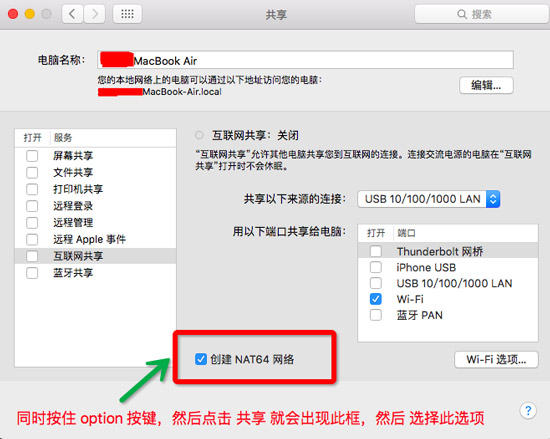
接下来在 共享 窗口中,依次按图中所示的标号来,如图所示
步奏3
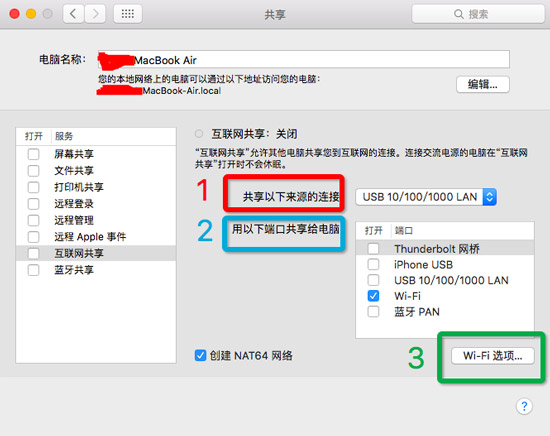
随后请点击 共享以下来源的连接 的下拉列表,选择我们想要共享出去的网络接口。我当前是想要共享的是 USB 10/100/1000 LAN ,(因为的我用的是 有线的 RJ-45 接头转 USB 输出的网络转换工具 )。
PS:如果你的 Mac 是用有线拨号上网的话,请选择 PPOE 选项作为共享源。如果你的 Mac 是用有线上网(不用拨号的)的话,请选择 Thunderbolt 以太网有线网 选项作为共享源。
标号1
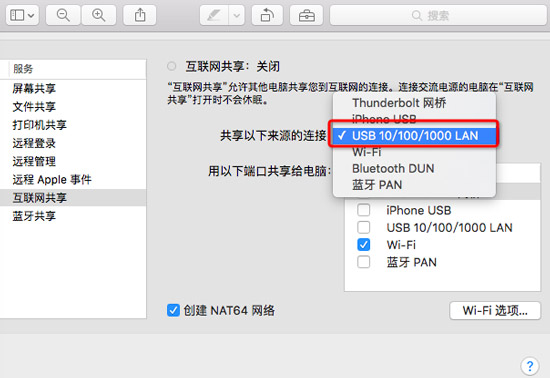
标号2,用以下端口共享给电脑 选项此处选择 Wi-Fi
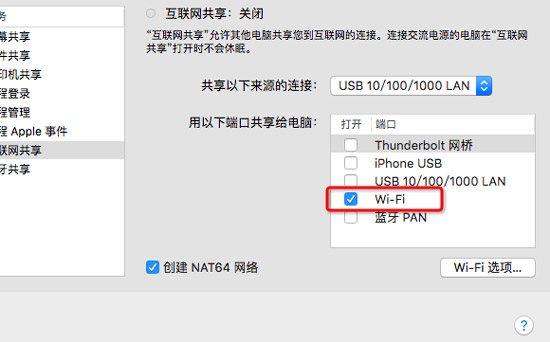
标号3,点击 Wi-Fi选项... 选项,个性化自己的热点的哦
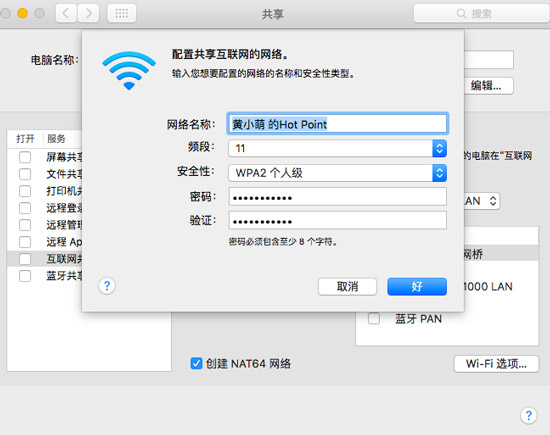
最后一步

大功告成
出现一下变化证明你已经成功产生了一个 IPv6 的热点
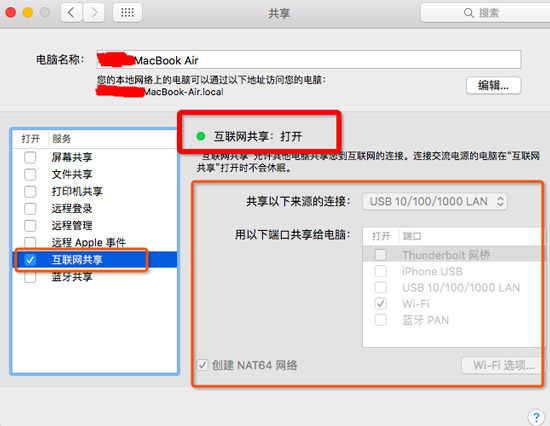
Wi-Fi图标变样

看手机的连接共享 Wi-Fi 的变化
普通热点共享(ipv4)
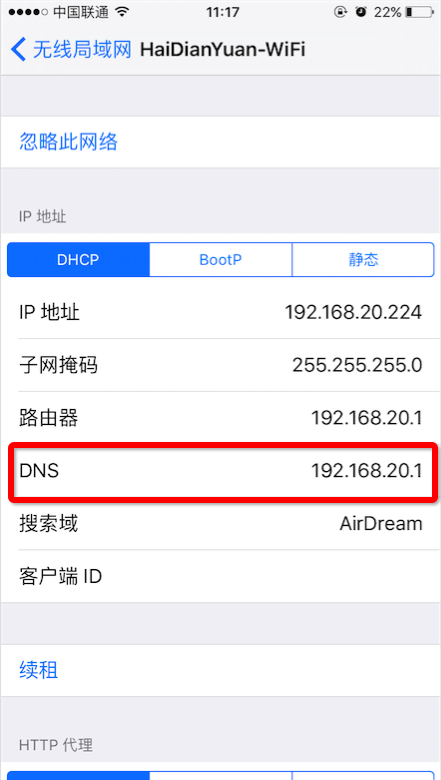
IPv6 热点共享
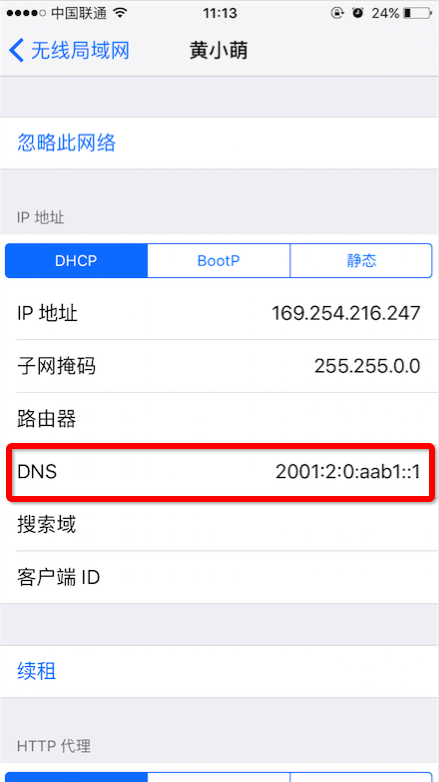
对比2张图中 DNS 的地址看到区别了吧,一个 . 分割,一个 : 分割。
接下来,用 IPv6 的热点测试几个常用的 APP,如图:
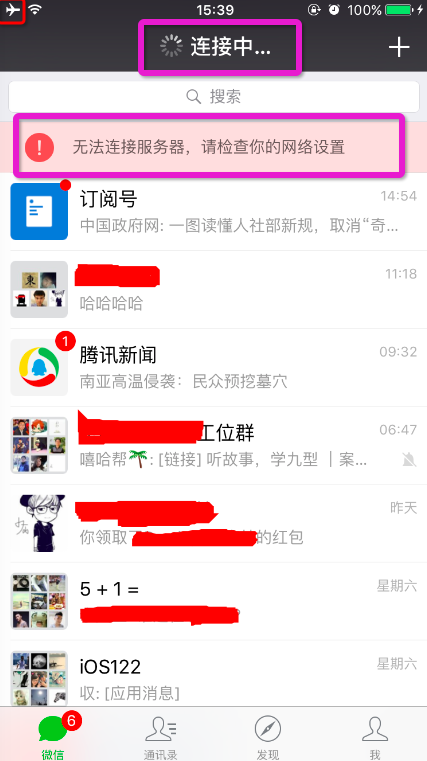
微信
提示无法连接服务器。不过 QQ 是可以的。
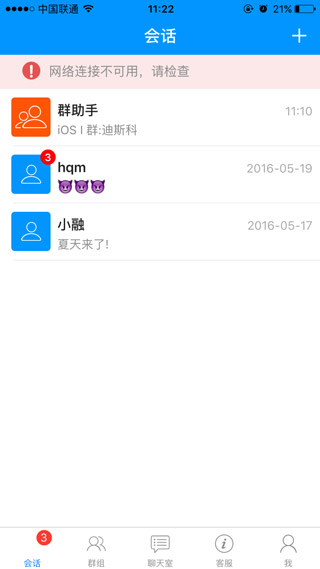
提示网络连接不可用。可能环信老版本的Demo也会有这种情况。解决办法就去官网查阅 SDK 文档,此处只是给出检测 IPv6 环境下APP的连通性。
【指南】本地如何搭建IPv6环境测试你的APP的更多相关文章
- 本地如何搭建IPv6环境测试你的APP
IPv6的简介 IPv4 和 IPv6的区别就是 IP 地址前者是 .(dot)分割,后者是以 :(冒号)分割的(更多详细信息自行搜索). PS:在使用 IPv6 的热点时候,记得手机开 飞行模式 哦 ...
- 本地如何搭建IPv6环境测试你的APP(转)
IPv6的简介 IPv4 和 IPv6的区别就是 IP 地址前者是 .(dot)分割,后者是以 :(冒号)分割的(更多详细信息自行搜索). PS:在使用 IPv6 的热点时候,记得手机开 飞行模式 哦 ...
- mac本地如何搭建IPv6环境测试你的APP
转自:http://www.cocoachina.com/ios/20160525/16431.html 投稿文章,作者:请勺子喝杯咖啡(简书) IPv6的简介 IPv4 和 IPv6的区别就是 IP ...
- iOS之在本地搭建IPv6环境测试你的app
IPv6的简介 IPv4 和 IPv6的区别就是 IP 地址前者是 .(dot)分割,后者是以 :(冒号)分割的(更多详细信息自行搜索). PS:在使用 IPv6 的热点时候,记得手机开 飞行模式 哦 ...
- 本地Mac如何搭建IPv6环境
http://blog.csdn.net/dancen/article/details/51595374 这篇文章写的很详细,借鉴用啦-
- 大数据学习——java操作hdfs环境搭建以及环境测试
1 新建一个maven项目 打印根目录下的文件的名字 添加pom依赖 pom.xml <?xml version="1.0" encoding="UTF-8&quo ...
- iOS---------如何搭建ipv6环境
第一步:首先打开共享 第二步:点击互联网共享,然后按option键.会出现创建NAT64网络 第三步:点击Wi-Fi共享,设置网络名称,频段:11.安全性:WPA2个人级.密码设置8位就可以了.然后在 ...
- 【转】如何搭建IPv6测试你的APP
IPv6的简介 IPv4 和 IPv6的区别就是 IP 地址前者是 .(dot)分割,后者是以 :(冒号)分割的(更多详细信息自行搜索). PS:在使用 IPv6 的热点时候,记得手机开 飞行模式 哦 ...
- ios-如何搭建IPv6网络测试环境(转)
工具/原料 mac一台 iPhone手机2台(一台用于测试,另一台提供网络) 方法/步骤 准备网络.通过数据线连接iPhone和Mac,并将iPhone手机连接的Wi-Fi关闭,使用自己的 ...
随机推荐
- python print输出format太好用了
不用担心什么其他的东西了,直接用format: print("{}的Ground,Detected,DetectedRight个数分别为{},{},{},".format(cate ...
- MyEclipse 最常用实用快捷键
- 附录C 准备NCDC气象数据(加解释)
附录C 准备NCDC气象数据 这里首先简要介绍如何准备原始气象数据文件,以便我们能用Hadoop对它们进行分析.如果打算得到一份数据副本供Hadoop处理,可按照本书配套网站(网址为http://ww ...
- 用js创建标签
html部分: <div id="div_1"> <table id="tab"></table> </div> ...
- 《DSP using MATLAB》Problem 7.32
代码: %% ++++++++++++++++++++++++++++++++++++++++++++++++++++++++++++++++++++++++++++++++ %% Output In ...
- [Day1] 初识Nginx
一. Nginx的诞生 Nginx是一个高效的web及反向代理服务器,它的第一版发布于2012年,晚于如今占据最大市场份额的Apache.那么Nginx的诞生肩负了哪些使命呢?或者说它于Apache的 ...
- JasperReport报表参数9
填充一个报表的主要输入是:报表模板,参数和数据源.本章将介绍这些参数,并在接下来的章节中,我们将介绍数据源. 参数是在报表填充操作传递给报表引擎的对象引用.参数传递有用的数据到报表引擎,它可以不通过数 ...
- python使用matplotlib:subplot绘制多个子图
1 问题描述 matploglib 能够绘制出精美的图表, 有些时候, 我们希望把一组图放在一起进行比较, 有没有什么好的方法呢? matplotlib 中提供的 subplot 可以很好的解决这个问 ...
- TZOJ 2478 How many 0's?(数位DP)
描述 A Benedict monk No.16 writes down the decimal representations of all natural numbers between and ...
- 跟我一起做一个vue的小项目(十)
接下来我们对城市列表页面进行优化,除了对数据优化,也会进行节流处理 //src\pages\city\components\Alphabet.vue <template> <ul c ...
